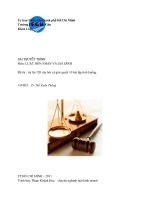Bài tập môn mạng máy tính
Bạn đang xem bản rút gọn của tài liệu. Xem và tải ngay bản đầy đủ của tài liệu tại đây (1.78 MB, 56 trang )
Bài tập môn Mạng Máy Tính
PHẦN THỰC HÀNH VÀ CÂU HỎI ÔN TẬP LÝ THUYẾT
BÀI 1 : KHÁI NIỆM MẠNG MÁY TÍNH.
Trả lời các câu hỏi dưới đây.
1. Các trường hợp dưới đây, trường hợp nào được gọi là mạng LAN : Có 1 số máy tính :
a. Được đặt chung 1 phòng và dùng chung hệ điều hành WinXP.
b. Được đặt chung trong 1 phòng, chia sẽ dữ liệu với nhau bằng đĩa mềm hoặc USB.
c. Đặt trong nhiều phịng, có kết nối bằng dây Cable chia sẽ dữ liệu được với nhau.
d. Đặt trong 1 phòng, kết nối tốt bằng sóng Wireless, nhưng dùng nhiều hệ điều hành.
e. Các máy tính truyền thơng được với nhau bằng đường truyền ADSL.
f. Tất cả các máy tính đó đều truy cập được Internet.
g. Tất cả các máy tính đó đều đọc được trang Google.com
h. Tất cả các máy tính đó đều mở được file tailieu.doc nằm trên máy Server (máy chủ) trong
phịng.
2. Tìm hiểu hệ thống mạng mình đang sử dụng :
Right click vào nút Start chọn Explore, Bên khung của sổ trái (Folder), click vào My Network
Places -> Entire Network -> Microsoft Windows Network -> Workgroup. Bạn thấy gì trong
khung cửa sổ bên phải. (Ghi nhận lại)
3. Trên màn hình Desktop, double click vào Icon “My Network Places”.
Trong cửa sổ vừa xuất hiện, trong khung bên trái, click vào dịng “View Workgroup
Computers”. Bạn thấy gì? Những cái bạn thấy có gì giống và khác với câu 2?
4. Double click vào icon của 1 máy bất kỳ bên trong khung phải.
Hiện tượng gì xảy ra, ghi nhận (tùy mỗi máy mà trường hợp xảy ra khác nhau).
5. Cho biết mạng máy tính bạn đang sử dụng thuộc vào loại mạng nào:
a. Về Topology
b. Về địa lý
c. Về kỹ thuật chuyển mạch
d. Về chức năng
6. Một Computer là thành viên của mạng LAN trong 1 cơ quan.
Cơ quan này có thuê bao 1 đường truyền ADSL để kết nối Internet. Khi nào thì ta có thể nói máy
tính này đang làm việc trên hệ thống mạng LAN và khi nào ta có thể nói máy này đang làm việc
trên hệ thống mạng WAN.
7. Copy tm Favorites trong tm Data trên Server, paste vào C:\Documents and Settings\Students,
đồng ý cho chép đè lên tmục cũ đang tồn tại. Mở Internet Explore, trên thanh Menu click vào
Favorites, chọn IT. Trong đó đã có sẵn 1 số link URL của những trang Web chuyên về mạng máy
tính. Truy cập vào các trang Web đó, tìm hiểu sự hình thành và phát triển của cơng nghệ mạng.
8. Dùng cơng cụ tìm kiếm trên mạng để tìm hiểu về mạng MAN của TP. Hồ Chí Minh, cho biết
ngày ra đời và Tổ chức nào sáng lập ra nó.
9. Thực hành lướt web (sử dụng Internet Explorer)
Vào website , cho nhận xét.
Vào các web site sau: vnexpress.net, www.tuoitre.com.vn, www.nguoilaodong.com.vn,
www.thanhnien.com.vn sau đó lưu vào URL (địa chỉ) vào Favorites. Rồi, vào các favorites đã
lưu.
Tìm kiếm thơng tin về giáo án điện tử, bài giảng điện tử: sử dụng từng cách tìm sau: “có tất cả
các từ”, “có cụm từ chính xác”, “có ít nhất một trong các từ”, cho nhận xét về kết quả tìm
kiếm.
Tìm kiếm thơng tin về, giáo án điện tử, bài giảng điện tử trên mạng trong từng loại file sau:
doc, ppt, pdf.
Tìm website có thể tra từ điển trực tuyến và thực hiện dịch 1 đoạn văn bản tiếng anh.
When I born, I Black, When I grow up, I Black, When I go in Sun, I Black, When I scared, I
Black, When I sick, I Black, And when I die, I still black... And you White fellow, When you
1
Bài tập môn Mạng Máy Tính
born, you pink, When you grow up, you White, When you go in Sun, you Red, When you cold,
you blue, When you scared, you yellow, When you sick, you Green, And when you die, you
Gray... And you call me colored???
Tìm hình ảnh về Hạ Long, bản đồ Việt Nam, khủng long và lưu 1 số hình vào đĩa cứng.
Một số website hay:
-
www.wikipedia.org , vi.wikipedia.org (Tiếng Việt)
-
Nhacso.net
-
(Bản đồ thế giới)
-
(Thư viện giáo trình điện tử)
10. Thực hành webmail
Đăng ký 1 hộp thư miễn phí tại , và ghi lại <tên truy nhập>, đ/c email
và mật khẩu vào vở.
Để kiểm tra hộp thư của mình bạn soạn và gửi 1 thư cho chính địa chỉ email của bạn; sau đó
click vào Kiểm tra thư để đọc thư
Ghi địa chỉ email của bạn lên bảng để trao đổi đ/c email với anh chị khác trong lớp.
Lưu 10 địa chỉ email của bạn trong lớp vào mục Các địa chỉ (sổ địa chỉ). Cách thực hiện
Mở mục Các địa chỉ
Chọn Thêm địa chỉ liên lạc
Gõ Họ tên, đ/c email, số điện thoại
Và tạo 1 Danh sách (List): DSLop và thêm 1 số địa chỉ liên lạc vào danh sách.
Soạn và gửi thư cho tất cả bạn trong lớp trong danh sách trên với nội dung “Have a nice day”
(1 đ/c cho mục Người gửi; 2 đ/c cho mục Đồng nhận, đ/c được lấy từ DSlop).
Kiểm tra thư và đọc thư nhận được, thực tập Chuyển thư cho bạn khác.
Xóa vài thư trong thư mục Hộp thư. Vào thư mục Rác, để mục khôi phục thư đã xóa.
Thay đổi mật khẩu
11. Thực hành Yahoo! Messenger
Nếu máy tính bạn đang thực hành chưa cài đặt chương trình Yahoo! Messenger (YM) thì vào
website: để download và cài đặt chương trình YM
Đăng nhập vào YM.
Thêm (Add) 5 nick name (tên người sử dụng hoặc đ/c email) vào danh sách. Nếu bạn nhận được
thông báo bạn nào đó trong lớp thêm nick của bạn vào danh sách của họ, bạn chọn chấp nhận
(Accept) cho phép bạn ấy được phép chat với bạn
Thực hiện chat với bạn trong danh sách và gửi 1 số biểu thị cảm xúc và gửi 1 file cho bạn mình.
Thực hiện voice chat (bằng giọng nói)
Thực hiện hội thoại (chat với nhiều người) bằng cách chọn Conference và thêm nick của người
mà bạn muốn chat
Vào phòng chat: chọn menu File > Yahoo! Chat >Join a room.
12. Hướng dẫn làm blog trong
Bạn đã từng ao ước có một website cá nhân để chia sẻ hình ảnh, những vấn đề bạn quan
tâm,cảm xúc, hay đơn giản hơn,nó là nơi để mọi người có thể biết bạn là ai giữa cộng đồng
ảo rộng lớn. Nhưng những trở ngại về host, tên miền (là 2 yếu tố bắt buộc khi muốn tạo một
website), hay vốn kiến thức về tin học sẽ làm bạn ngần ngại. Giờ đây, Yahoo đã giúp bạn
thực hiện điều ấy một cách thật dễ dàng với dịch vụ Yahoo 360°. Như một dạng nhật ký
online,với giao diện thân thiện và dễ sử dụng, dịch vụ Blog của Yahoo đã chiếm được cảm
2
Bài tập môn Mạng Máy Tính
tình của rất nhiều bạn trẻ.
Tìm hiểu về Blog
Blog là một dạng của nhật ký online,bạn có thể viết hoặc cập nhật tất cả những gì bạn
thích,updates thơng tin cá nhân,quan điểm xã hội,những sở thích,loại nhạc bạn đang nghe,bất
kì điều gì làm bạn hứng thú.
Một blog entry có thể có văn bản hoặc hình ảnh hay cả hai/Yahoo 360° sẽ lưu những entry ấy
theo mốc thời gian.Bạn cũng có thể lựa chọn để Blog public (tất cả mọi người đều có thể
đọc), private(chỉ một mình bạn mới có thể xem).hay chỉ những người bạn có trong friends
list mới xem được. Như vậy, Blog cũng có thể được xem làm một trang web cá nhân có chứa
sẵn các cơng cụ, giúp việc thực hiện dễ dàng hơn.
Đăng ký dịch vụ Yahoo 360°
Trước tiên, để đăng ký sử dụng dịch vụ Yahoo 360°, bạn cần phải có một địa chỉ mail Yahoo hay
một ID Yahoo Messenger (hay bạn cũng có thể đăng ký một ID Yahoo ở phần Sign Up của trang
Yahoo 360°).
13. Sau khi có tài khoản và log in,Yahoo sẽ mở ra trang Blog của bạn,click vào Star my page
để bắt đầu tạo Blog. Đến đây Yahoo đã tạo ra 1 trang web cho bạn, tuy nhiên trang web
này trống vì vậy bản cần phải cập nhật những thông tin cần thiết để tạo thành một website
cá nhân của chính mình
BÀI 2 : MƠI TRƯỜNG TRUYỀN – THIẾT BỊ.
Học viên thực hành các thao tác bấm dây mạng theo hướng dẫn, và trả lời các câu hỏi dưới đây:
1. Nhà bạn có 2 máy tính, để kết nối 2 máy tính này lại với nhau. Việc đầu tiên bạn sẽ ra chợ buôn
bán thiết bị máy tính, nói với họ là bạn cần mua 1 đoạn dây cable :…..
2. Độ ngắn nhất của đọan dây cable này là bao nhiêu và dài nhất cho phép là bao nhiêu?
3. Khi nói đến Chuẩn 568A hoặc 568B là ý nói đến điều gì?
4. Khi nào dùng dây cable bấm chéo và khi nào dùng dây cable bấm thẳng?
5. Đối với việc bấm cable, người ta đưa ra khái niệm thiết bị cùng loại và thiết bị khác loại, vậy
cùng loại là những thiết bị nào và khác loại là những thiết bị nào? Vì sao chúng cùng loại và
khác loại?
6. Ghi ra thứ tự màu dây quy định chung của chuẩn 568B và 568A.
7. Khi test 1 sợi cáp bấm thẳng, các đèn báo các số dưới đây không sáng (dây đứt). Cho biết sợi dây
nào cịn tận dụng được để kết nối từ máy tính đến hub, trong mạng 10BASE-T (đổi màu chữ)
1. 1,5,3
5. 4,6
2. 4,5
6. 2,7
3. 7,8
7. 4,8
4. 1,6
8. 4,5
3
Bài tập môn Mạng Máy Tính
9. 5,7
12. 5,6,7,1
10. 2,8,6
13. 7,8,6
11. 4,7,8
14. 2
8. Trường hợp nào dưới đây dùng dây cable bấm chéo: (đổi màu chữ)
1. Hub – Hub
7. Hub – NIC
2. NIC – Router
8. Hub – Gateway
3. Bridge – Computer
9. Modem – PC
4. Computer – Computer
10. Modem – Hub
5. PC – Computer
11. Modem – Router
6. Gateway – PC
12. Switch – Computer
9. Một sợi dây cable bấm chéo, đầu 568B người kỹ thuật viên lúc trước đã bấm thứ tự màu dây như
thế này, Vậy đầu cịn lại tơi phải bấm như thế nào? Ghi rõ thứ tự màu dây : (điền vào ô tương
ứng).
Pin
Đầu 568B
Đầu 568A
1
Trắng nâu
2
Nâu
3
Trắng cam
4
Xanh dương
5
Trắng xanh dương
6
Cam
7
Trắng xanh lá
8
Xanh lá
Pin
Đầu 568B
1
Trắng xanh dương
2
Xanh dương
3
Trắng cam
4
Nâu
5
Trắng nâu
6
Cam
7
Trắng xanh lá
Đầu 568A
8
Xanh lá
10. Đối với 1 mạng có thiết bị trung tâm là HUB,
Switch thì cáp dùng để nối kết là loại nào?
11. Topoly mạng thông dụng hiện nay là gì? Vì sao các topology khác khơng cịn được sử dụng?
12. Thiết bị nào cần dùng để làm giảm Collistion Domain của mạng:
a.
b.
c.
d.
e.
HUB
Repeater
Gateway
Router
Switch
13. Dùng Brigde để kết nối 2 segmen mạng có lợi gì hơn so với kết nối trực tiếp, khi nào có thể dùng
Brigde và khi nào phải dùng Router.
14. MAC Address là gì? Bạn có thể cấu hình MAC Address của máy bạn khơng? Vì sao?
15. Người ta làm thế nào để 2 card mạng của 2 hãng sản xuất khơng vơ tình trùng MAC Address với
nhau
16. Thiết bị phần cứng nào cần phải có trong máy tính để có thể truy cập Internet ?
a. Network Adapter.
b. Modem.
c. Graphic Card
4
Bài tập môn Mạng Máy Tính
d. Sound Card
e. HDD.
17. Hãy cho hiết những thiết bị nào trong mạng cần thay đổi khi chuyển từ mạng 10BASE-T sang
mạng 100BASE-TX.
18. Bạn đang quản trị 1 mạng máy tính của 1 cơ quan. Khi số lượng máy tính trong mạng nội bộ của
bạn tăng lên quá nhiều, vượt quá số cổng (port) của thiết bị HUB đang sử dụng. Bạn phải xử lý
như thế nào? Trình bày chi tiết.
19. Nếu 1 mạng dùng HUB làm thiết bị kết nối trung tâm, khi ta tăng số lượng máy tính trong mạng
này, hệ quả dẫn đến là gì? Để khác phục rắc rối đó thì thiết bị đầu tiên cần thay thế mà bạn nghĩ
đến là thiết bị nào?
BÀI 3 : GIAO THỨC.
1. Nói đến giao thức là nói đến phần mềm hay phần cứng trong hệ thống mạng.
2. Ai làm nên giao thức, nhà sản xuất hay nhà lập trình?
3. Giao thức cần thiết như thế nào đối với các máy tính. Hãy liên hệ khái niệm giao thức đối với
máy tính giống như khái niệm gì của lồi người chúng ta.
4. Kể tên 1 số giao thức mà bạn biết, hệ thống mạng mà bạn sử dụng đang dùng giao thức gì?
5. Bạn có thể xóa đi 1 giao thức hoặc cài đặt 1 giao thức khác thêm vào máy tính mình đang sử
dụng được khơng? Trình bày trình tự các bước.
6. Trước khi giao thức TCP/IP được ứng dụng, các máy tình trong mạng LAN “nhìn thấy” nhau
bằng giao thức nào? Giao thức đó tìm các Computer trong mạng dựa vào yếu tố nào? Và giao
thức đó hiện giờ cịn tích hợp trong hệ điều hành XP khơng?
7. Trong mơ hình OSI người ta chia q trình trao đổi thơng tin ra làm bao nhiêu lớp? Gói tin được
điền địa chỉ nguồn và đích ở lớp nào?
8. Internet Explore hoạt động ở lớp nào trong giao thức TCP/IP.
9. Yahoo Messenger hoạt động ở lớp thứ mấy trong mơ hình OSI.
10. Khi dữ liệu cần mã hóa và nén nhỏ dung lượng để giảm thời gian chuyển giao, lớp nào sẽ đảm
trách nhiệm vụ này?
11. Điền tên đầy đủ cho các giao thức dưới đây và ghi rõ cơng dụng của nó:
a. HTTP :
b. FTP :
c. SMTP :
d. DNS :
e. RIP :
f. TCP :
g. UDP :
h. IP :
i. ARP :
BÀI 4 : IP –SUBNET MASK.
Trên màn hình Desktop:
Rclick (nhấn nút chuột phải) vào biểu tượng My Network Places chọn Properties
Rclick vào biểu tượng card mạng (Local Area Connection), chọn Properties
Xuất hiện hộp thoại “Local Area Connection Properties”:
Trong khung giữa tô sáng mục chọn Internet Protocol (click vào dịng chữ, khơng click vào ơ check),
chọn Properties.
Trong hộp thoại Internet Protocol Properties vừa xuất hiện
5
Bài tập môn Mạng Máy Tính
Nếu ta thấy dấu chọn đang ở dịng Obtain an IP address automatically, có nghĩa là hệ thống đang sử
dụng 1 địa chỉ IP do máy Server cấp tự động.
Trường hợp này muốn biết địa chỉ IP thực sự của máy đang sử dụng, ta phải tìm hiểu bằng cách sau:
Từ nút Start chọn Run…, gõ vào ô lệnh : cmd, nhấn OK
Cửa sổ Command Promtp xuất hiện, tại dấu nhắc lệnh nhập vào : ipconfig /all, Enter
Hệ thống sẽ cho ta biết các thông số cấu hình IP của máy đang sử dụng.
1. Nếu muốn máy dùng địa chỉ IP tĩnh: thì người sử dụng máy phải tự tay khai báo.
Cách khai báo như sau:
Mở lại hộp thoại Internet Protocol Properties
Đánh dấu check vào lựa chọn “Use the following IP address”, rồi nhập vào các thơng số (biết thì nhập,
khơng biết thì thơi).
Giá trị các thông số này như thế nào ta sẽ học ở bài sau.
Ghi nhớ các thao tác này, lặp lại thường xuyên ở các bài học sau.
2. Liên lạc giữa các máy tính.
Để test xem giữa các máy tính đã liên thông với nhau chưa, ta sử dụng lệnh “ping”
Mở cửa sổ Command Prompt, nhập vào: ping “IP máy muốn liên lạc”, hoặc: ping “tên Computer”
nhấn Enter.
Thí dụ: Ping 192.168.1.45, Enter.
Có 3 trường hợp hệ thống sẽ trả lời như sau :
Trường hợp 1 ……………….
Trường hợp 2 ………………..
Trường hợp 3 …………………
Ghi nhận lại, sẽ giải thích trong giờ lý thuyết.
Tìm hiểu máy mình đang sử dụng và trả lời các câu hỏi dưới đây:
a.
b.
c.
d.
e.
Tên Computer bạn đang ngồi :
Địa chỉ IP của máy bạn :
Subnet Mask :
Defaul Gateway :
DNS Server :
CÁC BÀI THỰC HÀNH VỀ IP & CHIA MẠNG CON
1. Đổi các số IP được biểu diển bằng dạng nhị phân sang thập phân, hãy đổi màu phần NetID trong
các địa chỉ IP dưới đây:
a. 11011100.01100101.11011000.00010101 =
6
Bài tập môn Mạng Máy Tính
2.
3.
4.
5.
2.
3.
4.
5.
6.
b. 10111000.00101011.11010100.10101111 =
c. 01011101.11011101.11000001.00100001 =
d. 10101010.01010101.11001100.11100010 =
Đổi các địa chỉ IP dưới đây sang nhị phân :
a. 192.168.2.1
b. 12.142.36.15
c. 110.101.001.110
d. 10.124.210.32
Khi 1 máy tính trên Internet nhận được 1 gói tin từ máy 172.16.2.125 nó sẽ hành xử như thế
nào? Vì sao?
Nhà bạn có th 1 đường truyền ADSL của FPT. Cho tôi biết địa chỉ Private và địa chỉ Public
nằm ở vị trí nào?
Địa chỉ IP nào dưới đây không thể dùng để khai báo cho một máy tính trong mạng:
a. 196.253.42.1
b. 10.256.32.8
c. 252.12.6.12
d. 192.168.1.0
e. 18.12.5.0
f. 12.255.255.252
g. 170.12.255.255
h. 78.15.0.0
i. 56.0.0.1
Vì sao người quản trị mạng chia mạng của mình thành những mạng con.
Ngồi việc chia mạng con, ta có thể dùng cách nào khác để đạt được mục đích đó nếu mạng của
ta chỉ là các mạng LAN.
Trong trường hợp nào thì ta bắt buộc phải chia mạng con.
Bạn ngồi trên một máy tính nằm trong một hệ thống mạng, bạn nhìn vào đâu để biết mạng đó có
chia thành các mạng con hay khơng.
Một mạng máy tính có địa chỉ là 192.168.1.0, hãy chia mạng này ra làm 6 mạng con sử dụng
được.
a. Tính Subnet Mask mới của 6 mạng con đó :
b. Ghi ra địa chỉ mạng đầu tiên dùng được :
c. Ghi ra địa chỉ mạng cuối cùng dùng được :
d. Ghi ra địa chỉ broadcast của từng mạng con :
7. Một mạng máy tính có địa chỉ là 174.16.0.0, hãy chia mạng này ra làm 8 mạng con sử dụng
được.
a. Tính Subnet Mask mới của 8 mạng con đó :
b. Ghi ra địa chỉ IP máy đầu tiên của 8 mạng con đó :
c. Ghi ra địa chỉ IP máy cuối cùng 8 mạngcon đó :
d. Ghi ra địa chỉ broadcast của từng mạng con :
8. Một mạng máy tính có địa chỉ là 12.0.0.0, hãy chia mạng này ra làm 13 mạng con sử dụng được.
a. Tính Subnet Mask mới của 13 mạng con đó :
b. Ghi ra địa chỉ mạng của 13 mạng con đó :
c. Ghi ra địa chỉ broadcats của từng mạng con :
d. Ghi ra địa chỉ broadcats của mạng lớn :
9. Một máy tính có địa chỉ IP là 192.168.5.35/27.
a. Cho biết Subnet mask của máy đó?
b. Nếu máy đó có nhu cầu gởi 1 gói tin cho các máy trong mạng con đó thì nó sẽ dùng địa chỉ
IP nào?
c. Nếu máy đó có nhu cầu gởi 1 gói tin cho tồn bộ các máy trong mạng lớn đó thì nó sẽ dùng
địa chỉ IP nào?
10. Một máy tính có địa chỉ IP là 64.12.75.123/13.
a. Cho biết Subnet mask của máy đó :
b. Nếu máy đó có nhu cầu gởi 1 gói tin cho các máy trong mạng con đó thì nó sẽ dùng địa chỉ
IP nào?
c. Nếu máy đó có nhu cầu gởi 1 gói tin cho tồn bộ các máy trong mạng lớn đó thì nó sẽ dùng
địa chỉ IP nào?
7
Bài tập môn Mạng Máy Tính
11. Một cơng ty XYZ được cấp một địa chỉ IP 192.168.32.0/18. Hãy tính:
a.
b.
c.
d.
Địa chỉ đường mạng
Địa chỉ broadcast
Khoảng địa chỉ host
Công ty XYZ cần chia cấu hình cho 8 phịng, mỗi phịng gồm 1000 máy. Hãy cho biết
địa chỉ subnet, broadcast, khỏang địa chỉ host của từng subnet
Nếu cần chia cho 4 tầng
Tầng 1 gồm 10 đường mạng, mỗi đường mạng gồm 1000 máy
Tầng 2 gồm 9 đường mạng, mỗi đường mạng gồm 800 máy
Tầng 3 gồm 5 đường mạng, mỗi đường mạng gồm 900 máy
Tầng 4 gồm 2 đường mạng, mỗi đường mạng gồm 100 máy
Nếu cần chia cho 70 đường mạng, trong đó có 50 đường mạng mỗi đường mạng có 60
máy, 20 đường mạng mỗi đường mạng có 30 máy, 8 đường mạng mỗi đường mạng có 15
máy.
12. Cho đường mạng 125.142.0.0/15. Hãy tính:
a.
b.
c.
d.
e.
f.
Địa chỉ đường mạng
Địa chỉ broadcast
Số host
Khỏang địa chỉ host
Hãy chia subnet cho 11 lầu mỗi lầu gồm 20 phòng, mỗi phòng 20 máy
Hãy chia subnet cho 6 tòa nhà, mỗi tòa nhà gồm 15 lầu, mỗi lầu gồm 20 phòng, mỗi
phòng gồm 50 máy.
13. Cho địa chỉ IP 190.23.4.12. Hãy tìm:
a.
b.
c.
d.
e.
0
1
2
3
Địa chỉ IP thuộc lớp gì?
Địa chỉ đường mạng?
Địa chỉ broadcast?
Khoảng địa chỉ host hợp lệ
Nếu lấy 17 bit làm địa chỉ đường mạng. Hãy tính:
Subnet mask là gì?
Địa chỉ đường mạng
Địa chỉ broadcast
Khoảng địa chỉ host hợp lệ
Hãy chia đường mạng cho tịa nhà có 13 lầu, mổi lầu có 20 phịng, mỗi phịng có 70 máy.
Bài tập trắc nghiệm 1
1. Subnet mask nào sẽ được gán cho địa chỉ mạng
192.168.32.0 để cung cấp 254 địa chỉ host có giá
trị trên một subnet?
a. 255.255.0.0
b. 255.255.255.0
c. 255.255.254.0
d. 255.255.248.0
2. Địa chỉ broadcast address nào đại diện cho địa chỉ
mạng Class C 192.168.32.0 với subnet default?
a. 192.168.0.0
b. 192.168.0.255
c. 192.168.32.0
d. 192.168.32.254
e. 192.168.32.255
3. Cho địa chỉ mạng 198.128.32.0, thực hiện chia
subnet mỗi subnet có 35 host. Subnet mask nào
dành cho mạng này?
a. 255.255.250.0
b. 255.255.255.64
c. 255.255.255.192
d. 255.255.254.0
e. 255.255.255.0
4. Thông số nào cho phép xác định địa chỉ lớp B?
a. Số thập phân của byte đầu tiên có già trị từ
1 đến 127
b. Số thập phân của byte đầu tiên có già trị từ
128 đến 192
c. Số thập phân của byte đầu tiên có già trị từ
128 đến 191
d. Số thập phân của byte đầu tiên có già trị từ
192 đến 223
5. Một địa chỉ mạng lớp C với subnet default thì ta
có tối đa bao nhiêu host?
a. 254
8
Bài tập môn Mạng Máy Tính
6.
7.
8.
9.
10.
11.
12.
b. 255
c. 256
d. 510
e. 511
f. 512
Cho địa chỉ IP 172.32.65.13 và subnet mask mặc
định, Phần nào là địa chỉ mạng của địa chỉ này?
a. 172.32.65.0
b. 172.32.65.32
c. 172.32.0.0
d. 172.32.32.0
Một cơng ty nhỏ có một địa chỉ mạng thuộc class
C network,. người ta cần tạo 5 mạng con, mỗi
mạng con có ít nhất 20 host. Vậy subnet nào dưới
đây được sử dụng cho yêu cầu trên?
a. 255.255.255.0
b. 255.255.255.192
c. 255.255.255.224
d. 255.255.255.240
Có bao nhiêu bit được sử dụng cho phần địa chỉ
host Class B với Subnet mask default:
a. 1
b. 4
c. 8
d. 14
e. 16
f. 24
Một cong ty XYZ sử dụng địa chỉ mạng
192.168.4.0 và sử dụng subnet mask là
255.255.255.224 để tạo mạng con. Vậy số mạng
con và số địa chỉ IP host trên mỗi mạng con là bao
nhiêu.
a. 6 mạng con, 32 địa chỉ ip host
b. 8 mạng con, 30 địa chỉ ip host
c. 6 mạng con, 30 địa chỉ ip host
d. 16 mạng con, 32 địa chỉ ip host
Cho địa chỉ IP host 198.101.6.55/28. Địa chỉ mạng
và địa chỉ broadcast được sử dụng cho địa chỉ
này ? (Chọn 2 câu)
a. 198.101.6.0
b. 198.101.6.32
c. 198.101.6.48
d. 198.101.6.57
e. 198.101.6.63
f. 198.101.6.255
Có bao nhiêu mang con lớp C nếu sử dụng subnet
mask là 255.255.255.224?
a. 1
b. 2
c. 3
d. 4
e. 5
f. 8
Có tối đa bao nhiêu mạng con nếu bạn mượn 4 bit
của phần host để chia mạng con.
a. 8
b. 16
c. 32
d. 16
e. 14
13. Ví dụ nào sau đây là địa chỉ broadcast của một địa
chỉ mạng lớp C?
a. 190.12.253.255
b. 190.44.255.255
c. 221.218.253.255
d. 129.219.145.255
14. Số bit lớn nhất có thể mượn từ phần bit host để
chia mạng con trong lớp C là bao nhiêu.?
a. 2
b. 4
c. 6
d. 8
15. Giá trị thập phân của địa chỉ IP biểu diễn dưới
dạng nhị phân
11001101.11111111.10101010.11001101 là gì?
a. 205.255.170.205
b. 109.255.170.109
c. 205.127.200.205
d. 109.127.200.109
16. Lớp nào cho phép mượn 15 bit để chia mạng
con( subnet)?
a. Class A
b. Class B
c. Class C
d. Khơng có lớp nào cho phép mượn 15 bit
để chia mạng con.
17. Những địa chỉ nào xuất hiện trên phần header của
gói tin IP?
a. địa chỉ nguồn
b. địa chỉ đích
c. địa chỉ nguồn và địa chỉ đích
d. Khơng có địa chỉ nào trong phần header
của gói dữ liệu IP
18. Hai địa chỉ host nào sau đây cùng đường mạng với
địa chỉ này 192.168.15.19/28? (chọn
hai câu)
a. 192.168.15.17
b. 192.168.15.14
c. 192.168.15.29
d. 192.168.15.16
e. 192.168.15.31
19. Có bao nhiêu mạng con và bao nhiêu
host trên mỗi mạng con nếu bạn áp
dụng subnet /27 cho địa chỉ mạng
210.10.2.0?
a. 30 networks and 6 hosts.
b. 8 networks and 30 hosts.
c. 6 networks and 32 hosts.
d. 32 networks and 18 hosts.
20. Địa chỉ ip host IP 201.100.5.68/28
này thuộc mạng con nào sau đây?
a. 201.100.5.0
b. 201.100.5.32
c. 201.100.5.64
d. 201.100.5.65
e. 201.100.5.31
f. 201.100.5.1
9
Bài tập môn Mạng Máy Tính
21. Sử dụng subnet mask
255.255.255.224,địa chỉ IP host
nào dưới đây là thuộc subnet
này? (chon tất cả câu đúng)
a.
b.
c.
d.
e.
f.
16.23.118.63
87.45.16.159
92.11.178.93
134.178.18.56
192.168.16.87
217.168.166.192
22. Địa chỉ mạng 201.145.32.0 được
chia mạng con với subnet mask /26.
có bao nhiêu mạng con và bao nhiêu
host trên mỗi mạng con?
a. 4 network và 64 host
b. 64 network và 4 host
c. 4 network và 62 host
d. 62 network và 2 host
e. 6 network và 30 host
23. Địa chỉ nào sau đây có thể gán cho
host nếu đường mạng của host này là
27.35.16.32/28? (chọn 3 câu)
a. 27.35.16.32
b. 27.35.16.33
c. 27.35.16.48
d. 27.35.16.47
e. 27.35.16.45
f. 27.35.16.44
Bài tập trắc nghiệm 1
1. Ví dụ nào dưới đây là một địa chỉ của một host?
C.192.168.24.59/30
2. cho địa chỉ host 172.16.210.0/22. Địa chỉ này
thuộc subnet nào dưới đây?
C.172.16.208.0
D.172.16.252.0
3. Subnet cho địa chỉ host 201.100.5.68/28 là gì?
C.201.100.5.64
4. Mạng trong cơng ty của bạn có đại chỉ Class B
172.12.0.0. Bạn cần 459 host trên mạng con. Vậy
subnet mask bạn sẽ sử dụng?
D.255.255.254.0
5. Nhà cung cấp dịch vụ cấp cho bạn một địa mạng
lớp B. Từ địa chỉ mạng này bạn chia ít nhất là 300
mạng con, mỗi mạng con có ít nhất là 50 host. Vậy
Subnet nào sẽ được sử dụng? (chọn 2 câu)
B.255.255.255.128
E.255.255.255.192
7. Địa chỉ IP nào dưới đây là địa chỉ riệng (private
IP address) ? (Chọn tất cả câu đúng)
C.172.20.14.36
E.192.168.42.34
8. Địa chỉ IP của một host là 201.100.5.68/28. Địa
chỉ này thuộc địa chỉ mạng con nào?
C.201.100.5.64
9. Nếu một port Ethernet trên router được gán với
địa chỉ là 172.16.112.1/20, Số host tối đa trên subnet
này là bao nhiêu?
C.4094
10. Nếu một host thuộc mạng có địa chỉ IP là
172.16.45.14/30. cho biết host này thuôc mạng con
nào?
D.172.16.45.12
12. Cho 3 địa chỉ IP biểu diễn dưới dạng nhị phân
như sau:
A. 01100100.00001010.11101011.00100111
B. 10101100.00010010.10011110.00001111
C. 11000000.10100111.10110010.01000101
Những địa chỉ này thuộc lớp nào?(chọn 3 câu)
A.Address C là 1 địa chỉ public Class C
D.Address A là 1 địa chỉ public Class A
E.Address B is là 1 địa chỉ private Class B
13. Nhà cung cấp dịch vụ gán cho bạn một địa chỉ
mạng và subnet mask như sau:
IP address:199.141.27.0
Subnet mask: 255.255.255.240
Địa chỉ nào dưới đây thuộc đường mạng này
A.199.141.27.2
C.199.141.27.13
D.199.141.27.11
14. Cho địa chỉ lớp B. Subnet mask nào sẽ đường
dùng để tạo 100 subnet (mạng con) với mỗi subnet
lcó 500 địa chỉ Ip host?
C.255.255.254.0
15. Địa chỉ nào dưới đây có thể gán cho một host
thuộc đường mạng 27.35.16.32/28?(chọn 3 câu)
B.27.35.16.33
E.27.35.16.45
F.27.35.16.44
16. Số địa chỉ IP tối đa bao nhiêu có thể gán cho
E.30
17. Số thập phân của dãy số nhị 11111001 là bao
nhiêu?
E.249
18. Subnet của địa chỉ IP 201.100.5.68/28 là bao
nhiêu?
C.201.100.5.64
19 Cho địa chỉ mạng lớp B. Subnet mask nào cho
phép tạo tối thiểu 300 mạng con (subnet) mỗi mạng
con có tối đa 50 host (chon 2 câu)
B. 255.255.255.192
E. 255.255.255.128
20. thành phần bit nào cho phép xác định địa chỉ
lớp B?
A. 0xxxxxxx
B. 10xxxxxx
C. 110xxxxx
D. 1110xxxx
E. 11110xxx
10
Bài tập môn Mạng Máy Tính
BÀI 5 : HỆ ĐIỀU HÀNH MẠNG.
1.
2.
3.
4.
5.
6.
7.
8.
9.
Hệ điều hành Windows XP Pro có gì mới hơn so với Win95?
Hệ điều hành Windows XP Pro là HĐH dành cho máy trạm hay máy chủ?
Nếu người dùng mở chương trình NotePad để nhập văn bản, thì yêu cầu này sẽ do ai xử lý?
Nếu người dùng mở chương trình Internet Explore để check mail , thì yêu cầu này sẽ do ai xử
lý?
Kỹ thuật MultiUser là kỹ thuật cho phép nhiều người cùng truy cập vào 1 thời điểm, theo bạn
hiểu câu đó như thế nào? Win XP có được tính năng này khơng? Thể hiện ở tính năng nào?
Bạn có trên dưới 10 máy tính, cài đặt hệ điều hành XP. Bạn dùng HUB hoặc Switch kết nối lại
với nhau. Đặt địa chỉ IP cho tất cả các máy trong mạng cùng 1 NetID để có thể truy cập lẫn nhau.
Mạng đó gọi là mạng gì?
Cho biết các giao thức đã được tích hợp mặc định trong Win XP Pro.
Trong mạng máy tính có NetID 192.168.1.0/28. Ba máy có IP 192.168.1.78 , 192.168.1.94 và
192.168.1.81 .
Máy nào có thể liên lạc được với máy nào? Vì sao?
Trong mạng máy tính có NetID 192.168.10.0/28. Địa chỉ nào dưới đây khơng thể khai báo cho 1
máy tính (đổi màu số), vì sao?
192.168.10.32 192.168.10.09 192.168.10.18 192.168.10.242
192.168.10.0 192.168.10.48 192.168.10.62 192.168.10.47
192.168.10.239 192.168.10.56 192.168.10.95 192.168.10.90
1. Thay đổi chế độ đăng nhập :
Từ Start Control Panel Double vào User Accounts.
Click vào dòng Change the way Users logon or off. Có 2 tùy chọn.
a. Use the Welcome Screen :
Nếu chọn : cho phép màn hình logon sẽ thể hiện các đối tượng tài khoản bằng những Icon. Người
dùng sẽ click vào đối tượng tài khoản và nhập Passwords để đăng nhập.
Bỏ chọn : Màn hình Log on sẽ được trình bày và thực hiện theo kiểu classic. Người dùng phải nhập
User name và Password để đăng nhập.
b. User Fast user switching :
Tùy chọn này chỉ hoạt động khi ở trên ta đã chọn chế độ Use the Welcome Screen. Ở chế độ
này, ta có thể nhanh chóng chuyển đổi sang tài khoản khác mà khơng cần đóng các ứng dụng
đang hoạt động của tài khoản hiện hành, khơng cần lưu lại cấu hình Profile của tài khoản trước.
Nên quá trình log on, log offf diễn ra rất nhanh.
2. Đưa Administrative Tools ra Programs để sử dụng
Right click vào taskbar, chọn Properties. Xuất hiện hộp thoại Taskbar and Start Menu Properties. Chọn
Tab Start Menu.
Có 2 lựa chọn cách thể hiện Start Menu : Start Menu và Classic Start Menu. Nếu :
1. Start Menu : Nhấn vào nút Customize, trong hộp thoại xuất hiện chọn tab Advanced, kéo
Scrollbar xuống đến dòng System Administrative Tools, check vào ô Display on The All
Programs menu xong nhấn OK và Ok.
11
Bài tập môn Mạng Máy Tính
2. Classic Start menu : Nhấn vào nút Customize, trong khung dưới check vào ô Display
Administrative Tools. Ok và Ok.
3. Lúc này trong Start -> Programs sẽ xuất hiện thêm “Adminstrator Tools” chứa các icon cho phép
gọi và sử dụng các công cụ quản trị hệ thống.
BÀI 6 : USER ACCOUNT.
Kiểm tra xem bạn đang log on vào hệ thống bằng tài khỏan nào. Có quyền Admin hay không?
Tạo 3 Accounts : Hv1, Hv2, Hv3. (Mặc định là User).
Chú ý : Tạo đúng tên như bài tập, không nên tạo khác.
Với các thiết lập :
Hv1 :
o
o
o
o
Password là : hv1
Full name : tùy ý
Description : tùy ý
Phải thay đổi mật khẩu trong lần đăng nhập đầu tiên.
Hv2 :
o
o
o
o
o
Password : hv2
Full name : tùy ý
Description : tùy ý
Không được phép thay đổi Password.
Password không giới hạn thời gian.
Hv3 :
Password : hv3
Full name : tùy ý
Description : tùy ý
Mặc định vơ hiệu hóa. (Disable)
Đổi chế độ đăng nhập là Classic.
o
o
o
o
1.
Đăng nhập vào máy bằng Accounts Hv1, xảy ra hiện tượng gì? Ghi nhận. Xem
trong thư mục %SystemRoot%\Documents and Settings sẽ thấy 1 thư mục Hv1 vừa được
tạo.
2.
Thay đổi môi trường làm việc (Desktop, Menu, Font hệ thống…), theo ý mình.
3.
Đăng nhập vào máy bằng Accounts Hv2, xảy ra hiện tượng gì? Ghi nhận. Xem
trong thư mục %SystemRoot%\Documents and Settings sẽ thấy 1 thư mục Hv2 vừa được
tạo.
4.
Thay đổi môi trường làm việc (Desktop, Menu, Font hệ thống…), theo ý mình.
5.
Đăng nhập vào máy bằng Accounts Hv3, xảy ra hiện tượng gì? Ghi nhận.
6.
Đăng nhập vào máy bằng Accounts có quyền admin, cho phép account Hv3 hoạt
động
7.
Đăng nhập vào máy bằng Accounts Hv3, xảy ra hiện tượng gì? Ghi nhận. Xem
trong thư mục %SystemRoot%\Documents and Settings sẽ thấy 1 thư mục Hv3 vừa được
tạo.
8.
Thay đổi môi trường làm việc (Desktop, Menu, Font hệ thống…), theo ý mình.
9.
Thử vào Documents and Settings, truy cập (double click) các folder được tạo ra
dành cho các User khác xem được khơng? Ví dụ đang đăng nhập bằng Account: Hv1 thử truy
12
Bài tập môn Mạng Máy Tính
cập : %SystemRoot%\Documents and Settings\Hv2 và %SystemRoot%\Documents and
Settings\Hv3. Ghi nhớ.
10. Đăng nhập bằng account có quyền Admin, truy cập vào các thư mục của Hv1, Hv2, Hv3
được không? Ghi nhận.
Qua bài thực hành trên các bạn rút ra kết luận gì? Ghi nhận.
TẠO GROUP.
Học viên tạo trên máy mình 1 Group có tên là Hocvien.
Đưa các tài khoản Hv1, Hv2, Hv3 vào Group này, trong quá trình tạo Group.
Tạo 1 Group mới, đặt tên là Giaovien.
Tạo mới các User : Gv1, Gv2. Đưa các tài khoản này vào Group Giaovien trong quá trình tạo
User Account.
THAO TÁC TRÊN USER ACCOUNT VÀ GROUP.
Thực hành các thao tác đối với các Tài khoản và Nhóm như:
Đổi tên Hv1 thành hocvien1
Xóa Hv2
Đặt lại Password cho Hv3
Đổi tên Hv3 thành Gv3
Xóa Gv3 khỏi Group hocvien, đưa Gv3 vào Group Giaovien.
v.v….
TRẢ LỜI CÁC CÂU HỎI DƯỚI ĐÂY
1. Cho biết những tài khoản nào được tạo mặc định khi cài xong HĐH Windows XP Pro, những
quyền hạn hệ thống của tài khoản đó.
2. Khi tơi định xóa 1 tài khoản, hệ thống xuất hiện thơng báo : “ ”. Vì sao vậy?
3. Tôi đăng nhập vào máy bằng tài khoản Admin, tôi đã tạo ra 1 Group lấy tên là “QuanTri”. Khi
tôi Logoff ra và Log On vào bằng group “QuanTri”, hệ thống lại khơng cho tơi đăng nhập. Vì
sao vậy? Tơi phải làm sao?
4. Những thành viên trong group Sales chỉ được truy cập vào thư mục Sales, group Marketing chỉ
được truy cập vào thư mục Marketing. Nhưng 1 user là Nam muốn được quyền truy cập cả 2 thư
mục đó, là người quản trị, bạn sẽ làm như thế nào.
5. Khi tơi xóa 1 tài khoản, rồi vì lý do nào đó (để mở được 1 thư mục mà chỉ có tài khoản này mới
được phép sử dụng…) tơi tạo lại tài khoản khác, với User name và Password giống hệt tài khoản
trước. Hai tài khoản này có là 1 hay không?
BÀI 7 : QUẢN LÝ TÀI NGUYÊN TRONG WIN
Giới thiệu NTFS
So với FAT32 thì hệ thống file NTFS trên HĐH Windows 2000 trở đi hỗ trợ hiệu quả hơn trong việc quản lý
dữ liệu trên partition. NTFS có các thuận lợi sau:
Phân quyền cho các folders hoặc file để điều khiển mức độ truy cập của user đến các tài ngun đó.
Dùng khơng gian ổ cứng hiệu quả hơn bằng cách cho phép nén dữ liệu (Compression) và cấu hình disk
quotas (các hạn ngạch dành cho ổ cứng).
Cho phép mã hoá file dữ liệu trên ổ cứng vật lý dùng dịch vụ mã hoá EFS (Encrypting File System) được
hỗ trợ bởi Windows nhằm bảo mật dữ liệu của người dùng.
13
Bài tập môn Mạng Máy Tính
Chia sẻ file (Sharing) giữa các người dùng trên mạng.
HĐH Windows 2000 trở đi chỉ cung cấp các quyền NTFS trên các partitions được format theo định dạng
NTFS. Nếu không phân quyền cho các user hoặc group thì các user khơng thể truy cập đến tài ngun trên
máy tính hoặc thơng qua mạng.
Để chuyển từ hệ thống file FAT 32 sang NTFS dùng lệnh sau: convert <Disk Drive> /fs:ntfs Ví dụ: chuyển
format của D: từ FAT 32 sang NTFS convert D: /fs:ntf Lưu ý: Nếu máy bạn không tự động hiển thị tab
Security trong Properties của file / folder thì có 2 cách để hiển thị chúng:
Cách 1: Windows Explorer Tools Folder Options Chọn tab View Click bỏ chọn tùy chọn
“Use simple file sharing (Recommended)”
Cách 2: Start Run gõ “gpedit.msc” Group Policy Security Options Network Access:
Sharing and Security Model for Local Account Properties Chọn “Classic….”
14
Bài tập môn Mạng Máy Tính
Phân quyền cho các folder hoặc file
Để phân quyền trên file hoặc folder. Chọn file hoặc folder đó Click phải chuột, chọn Properties Chọn
tab “Security”
15
Bài tập môn Mạng Máy Tính
Allow: cho phép người dùng tương ứng có các quyền Deny: cấm người dùng tương ứng các quyền
Khi trong danh sách khơng có người dùng cần phân quyền trên folder hoặc file tương ứng thì chọn nút Add
để thêm user hoặc group
Khi không muốn phân quyền folder hoặc file đang chọn cho 1 user hoặc 1 nhóm nào đó thì dùng nút Remove
để bỏ user hoặc group đó
Chọn các quyền cần phân hoặc từ chối cho user hoặc nhóm tương ứng
Lưu ý: Các folder hoặc file sẽ được thừa kế tất cả các quyền từ thư mục cha của nó. Để các folder hoặc file
con khơng thừa kế các quyền của cha và có thể phân quyền lại cho các folder hoặc file con khác với các phân
quyền của folder cha thì bỏ chọn checkbox Allow inheritable permissions from parent to propagate to
this folder
Copy và move folder hoặc file thì các quyền trên các bản copy của folder hoặc file đó như sau:
16
Bài tập môn Mạng Máy Tính
Nội dung nút Advanced trên tab Security gồm 3 tab chính: Permissions, Auditing, Owner
Permissions: Hiển thị cấp độ quyền thao tác trên file / thư mục đó (và các file / thư mục con của nó, nếu có)
của user tương ứng
17
Bài tập môn Mạng Máy Tính
Lưu ý 2 quyền đặc biệt:
o Change Permissions: khi được phân quyền này thì user có thể thay đổi các quyền trên file hoặc folder đó
cho các user hoặc group
o Take ownership: Owner là người có tồn quyền trên thư mục hoặc tập tin, có thể phân quyền cho một user
khác làm owner (nhưng cần cân nhắc kỹ)
Auditing: Cho phép ghi lại nhật ký thao tác của user nào đó lên thư mục đó
18
Bài tập môn Mạng Máy Tính
Owner: Cho phép thay đổi chiếm quyền Owner của user hiện hành trên file / thư mục đó cho nhóm người
dùng Administrators
Effective Permissions: Hiển thị danh sách các quyền cụ thể của người dùng / nhóm người dùng nào đó lên
file / thư mục này
CẤP QUYỀN TRUY CẬP (PERMISSIONS)
19
Bài tập môn Mạng Máy Tính
Chú ý: Các thiết lập Effective Permissions (cho phép) của từng account đối với ổ gốc khác nhau,
nên account tạo ra mặc định với quyền User không thể tạo hay ghi data trên ổ gốc. Các accounts
với quyền User chỉ được phép tạo thư mục rồi tạo file trong thư mục vừa tạo hoặc tạo file trong
các thư mục có sẳn.
Học viên kiểm tra xem mình đang đăng nhập vào hệ thống bằng tài khỏan nào, có quyền
Administrator hay khơng.
Tạo 3 accounts với user name là Admin, Hv1, Hv2 với Password tùy ý.
Cấp quyền cho Admin thuộc group Administrators, Hv1 và Hv2 chỉ thuộc về group Users.
Log on vào hệ thống bằng tài khoản Admin, làm những việc sau.
Trên ổ gốc, tạo 3 thư mục Hv1, Hv2, Share. Tạo sẵn 1 số thư mục và file trong các thư mục đó.
Thiết lập:
o Thư mục Hv1: user Hv1 tồn quyền, các user khác khơng được phép truy cập. Bằng
cách Right click vào thư mục đó Properties chọn Tab Security. Click nút
Advenced, tắt quyền kế thừa từ thư mục cha (Inherit from parent…), chọn Remove để
xóa hết, chọn OK. Sau đó Add tài khỏan nào ta muốn cho phép (ở đây là Hv1), và áp đặt
(assign) cho tài khỏan đó tồn quyền (Full Control) đối với thư mục này.
o Tương tự, thư mục Hv2: user Hv2 tồn quyền, các user khác khơng được phép truy cập
kể cả bằng quyền Administrator
o Thư mục Sharing: user Hv1 và Hv2 chỉ được quyền đọc, khơng được xóa, sửa.
Logon vào từng user (Hv1,Hv2, kể cả user Admin), kiểm tra các thiết lập. Ví dụ:
o User Hv1 mở thư mục Hv1 được khơng? Chép, tạo, copy, xóa file và thư mục con được
không?
o User Hv1 mở thư mục Hv2 được khơng? Chép, tạo, copy, xóa file và thư mục con được
không?
o User Hv1 mở thư mục “Sharing” được không? Chép, tạo, copy, xóa file và thư mục con
được khơng?
o Kiểm tra lại quy trình trên bằng tài khoản Admin.
o Kiểm tra lại quy trình trên bằng bằng tài khoản Hv2.
Tạo 1 thư mục DenyPer, thư mục này chỉ cho phép các user Hv1, Hv2 copy file từ thư mục khác
rồi Paste vào đây. Sau khi paste xong, user sẽ không được phép mở file ra xem hoặc sửa xóa
file đó nữa (mất tất cả quyền đối với file này). Riêng Admin thì được tồn quyền.
Đăng nhập vào hệ thống bằng tài khoản Admin, dùng tính năng Owner, để lấy lại quyền cho
Admin đối với thư mục Hv1 và Hv2.
Kiểm tra lại quyền truy cập 2 folder này với tài khoản Hv1 và Hv2.
CẤP QUOTA CHO USER
Phân ngạch đĩa (Disk Quota)
Dùng disk quota để quản lý việc tăng dần khả năng lưu trữ trên các parition trong môi trường phân tán (có
nhiều user thơng qua mạng).
Disk quota cho phép cấp khơng gian trên đĩa cứng cho user dựa trên các file và folder mà các user sở hữu
và kiểm soát dung lượng đĩa cứng dùng cho lưu trữ của các user.
Để vào được Disk Quota, ta chọn:
Ổ đĩa cần disk quota Click phải chuột Chọn tab Quota
20
Bài tập môn Mạng Máy Tính
21
Bài tập môn Mạng Máy Tính
Thực hiện:
Học viên đang logon vào máy bằng tài khoản với quyền Administrator.
Tạo 2 accounts với user name là hv1, hv2 và Password tương ứng.
Xóa hết các thư mục con và file trong 3 thư mục hv1, hv2, Sharre.
Cấp quota cho từng user, cách làm: (Kiểm tra ổ đĩa phải định dạng NTFS)
o Right click vào ổ đĩa C:\ Properties, trong hộp thoại xuất hiện chọn Tab Quota.
o Chesk vào ô: “Enable quota managerment”.
o Chesk vào ô: “Deny disk space…..” (nếu không chesk vào ô này sẽ không kích hoạt
chức năng cấm khi user vượt giới hạn dung lượng cho phép).
o Click vào nút Quota Entries…
o Trong cửa sổ Quota Entries for…, trên Menu Quota click chọn New Quota Entry.
o Trong hộp thoại Select Users tìm và chọn user nào mình muốn cấp Quota.
o Trong hộp thoại tiếp thiết lập giới hạn cho các User
o Thí dụ hv1 được phép sử dụng 5MB, ngưỡng báo động là 3MB. hv2 sử dụng 3MB,
ngưỡng báo động là 2MB
Logoff ra khỏi user Students, logon vào từng user hv1, hv2. Kiểm tra tính thực thi của chế độ
Quota bằng cách copy 1 số file hoặc thư mục vào các thư mục mình sở hữu.
NÉN VÀ MÃ HĨA FOLDER HOẶC FILE
Nén folder hoặc file Để tiết kiệm được không gian vùng nhớ, ta có thể nén một file/folder, bằng cách
chọn: Properties Ấn nút “Advanced” Click chọn tùy chọn “Compress contents to save disk space”
Ấn nút “OK”
22
Bài tập môn Mạng Máy Tính
Nếu chọn folder để nén, sẽ hiện một hộp thoại thông báo “Confirm Attribute Changes”
Nếu chọn tùy chọn là mã hố folder/file thì sẽ khơng chọn được tùy chọn nén folder/file
Khi copy hoặc move một folder/file đã được nén:
23
Bài tập môn Mạng Máy Tính
Thực hiện:
Tạo 1 folder trên ổ C:\, copy vào đó 1 số file Word bất kỳ, dung lượng khoảng 5 hoặc 5 MB, thực hiện
thao tác nén folder đó bằng tiện ích Compress của Windows XP Professional. So sánh dung luong trước
và sau khi nén. Tiến hành thao tác giải nén.
Dùng Winzip nén folder đó. So sánh hiệu qủa của 2 chương trình nén.
Giải nén folder đó, tiến hành thao tác mã hố (Encrypt), copy 1 file trong folder này đem qua máy khác,
đọc được hay khơng?
BÀI 8 : CHÍNH SÁCH HỆ THỐNG CỦA WINDOWS XP
Vì Windows XP trên các máy của phịng thực hành chạy BXP, nên 1 số thay đổi hệ thống đòi hỏi khởi
động lại sẽ khơng có tác dụng.
Học viên đang đăng nhập bằng tài khoản có quyền Admistrator, password rổng.
Mở console Group Policy (Start Run nhập gpedit.msc Enter), hoặc Start Programs
Administrative Tools Local Security Policy.
Trong console Group Policy, khảo sát các cấu hình chính sách cho Computer theo những gì đã học trong
giờ lý thuyết. Ví dụ như :
Khơng cho user dùng tài khoản có password rổng. ( thiết lập và kiểm tra).
Khi Logon, hộp thoại đăng nhập không hiện tên người sử dụng máy trong phiên làm việc trước.
(thiết lập và kiểm tra).
Gởi 1 tin nhắn đến các người dùng, khi họ Logon vào máy. (thiết lập và kiểm tra).
Khảo sát các chính sách cho Passwod (trong Password policy) :
o Số lần ghi nhớ để không cho phép sử dụng lại password cũ khi đổi password, (set 3 lần,
logoff và logon để kiểm tra)
o Thời hạn được sử dụng của password (vì thời hạn thực hành quá ngắn nên không thể
kiểm tra được, hv có thể test bằng máy ở nhà)
o Độ dài tối thiểu (ký tự) mà password phải có (Ví dụ set 5 ký tự, tạo 1 User mới đặt pass 4
ký tự xem hệ thống có cho phép khơng)
o Độ phức tạp của password. (set anable, kiểm tra bằng cách tạo user mới)
o Password có mã hóa hay khơng trong mơi trường Domain. (khơng kiểm tra được)
Khảo sát chính sánh khóa tài khoản (Account Lockout Policy)
o Số lần cho phép nhập sai User Account, thử set bằng 3 rồi kiểm tra bằng cách nhập sai.
o Thời gian khóa hệ thống khi nhập sai User Account quá số lần quy định ở trên. Set 2
phút.
o Thời gian Reset lại hệ thống đếm này. Set 1 phút.
24
Bài tập môn Mạng Máy Tính
Cịn rất nhiều chính sách hệ thống cho Computer và User, học viên tự tìm hiểu thêm.
Trả lời các câu hỏi sau:
1. Mô tả hiện tượng xảy ra khi tôi đặt các thông số sau:
a. Account lockout threshold : 5
b. Account lockout duration : 50
c. Reset Account lockout counter after : 25
2. Khi tạo 1 User mới, trong thao tác set password, nếu vi phạm chính sách về password (ví dụ như
đặt password khơng đủ số ký tự quy định), hệ thống sẽ hiện thông báo lỗi gì? Ghi ra.
3. Tơi muốn User trên máy tôi được phép thay đổi và đặt password thỏa mái khơng hạn chế gì cả,
tơi phải làm gì?
4. Tơi muốn không ai được phép truy cập máy tôi từ mạng nội bộ, tôi phải thiết lập ở đâu?
5. Để các tài khỏan trong máy tôi được phép sử dụng password rổng, tơi phải thiết lập ở hai nơi, đó
là những nơi nào?
6. Tôi không muốn những tài khoản là Users được phép tắt máy tính của tơi, tơi phải làm gì?
7. Để chắc chắn rằng mọi sự truy cập vào máy tôi từ hệ thống mạng cục bộ đều chỉ là khách với
permissons hạn chế nhất (chỉ là khách), tôi phải làm gì?
BÀI 9 : CHIA SẺ VÀ BẢO MẬT TÀI NGUYÊN
Chia sẻ folder (Sharing Folder) Dùng để chia sẽ tài nguyên giữa các user thông qua mạng. Để vào
được màn hình Sharing:
Click phải trên folder Chọn “Sharing and Security”
Chọn Properties của folder cần share Chọn Properties Chọn tab “Sharing”
Các tùy chọn trong hộp thoại cấu hình Sharing:
Do not share this folder: Không cho phép chia sẻ folder này
25